CentOS环境的搭建
安装系统
1、新建虚拟机:在VMware或VirtualBox中创建新的虚拟机,选择“自定义(高级)”,并点击【下一步】。
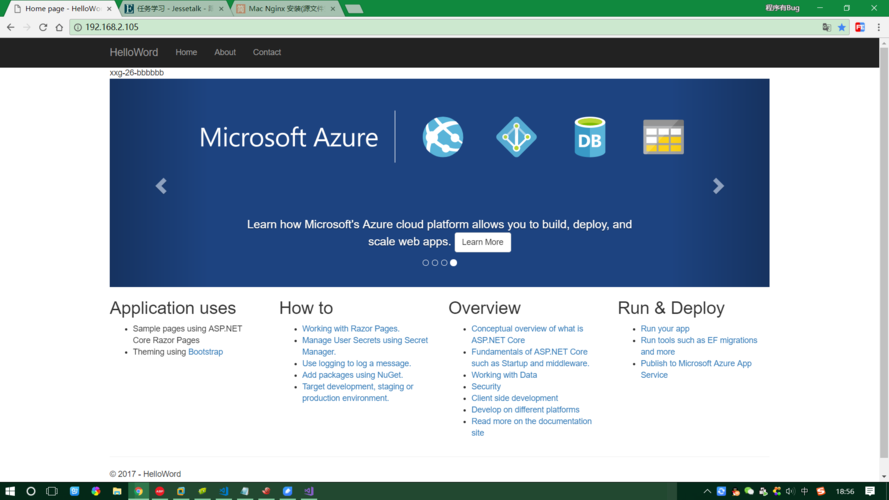
2、选择硬件兼容性:选择虚拟机硬件兼容性,并点击【下一步】。
3、稍后安装操作系统:选择“稍后安装操作系统”,并点击【下一步】。
4、选择操作系统版本:选择CentOS作为操作系统版本,并点击【下一步】。
5、命名虚拟机:给虚拟机命名,并选择合适的存储路径,然后点击【下一步】。
6、配置处理器和内存:根据需要配置处理器数量和虚拟机内存大小,并分别点击【下一步】。
7、选择网络类型:选择“使用网络地址转换(NAT)”,并点击【下一步】。
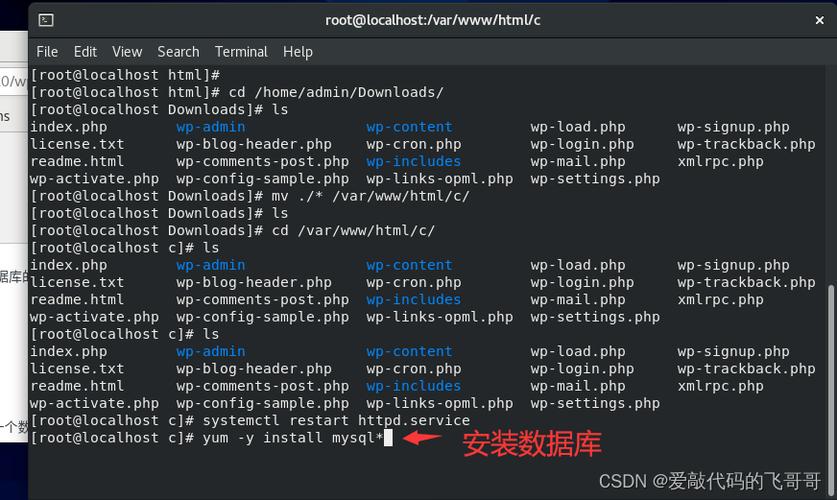
8、选择磁盘类型:选择“LSI Logic”作为虚拟磁盘类型,并点击【下一步】。
9、创建虚拟磁盘:选择“创建新的虚拟磁盘”,并点击【下一步】。
10、设置磁盘容量:设置磁盘容量为至少20GB,选择“将虚拟磁盘拆分成多个文件”,并点击【下一步】。
11、指定磁盘文件位置:指定磁盘文件的存储位置,并点击【下一步】。
12、完成虚拟机创建:单击【完成】完成虚拟机创建。
13、加载CentOS镜像:在虚拟机设置中,选择CD/DVD(IDE),右侧选择“使用ISO映像文件”,选择下载好的CentOS镜像文件,并点击【确定】。
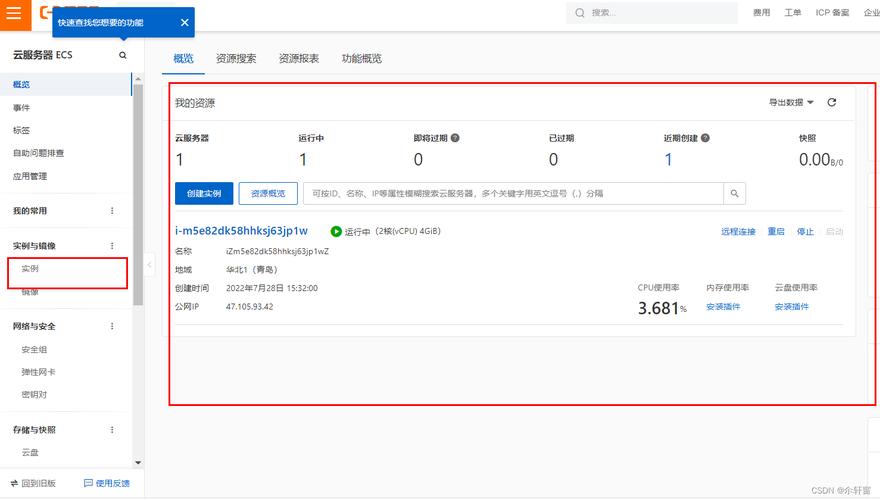
14、启动虚拟机:单击【开启此虚拟机】,选择“Install CentOS 7”,按回车键。
15、语言选择:选择“中文”“简体中文”,并点击【继续】。
16、安装信息设置:
本地化 > 日期和时间:设置时区信息。
本地化 > 键盘布局:添加键盘布局。
本地化 > 语言支持:添加支持的语言,并点击【完成】。
SECURITY > SECURITY POLICY:选择“Default”,并单击“完成”。
软件 > 安装源:选择“自动检测的安装介质”,并点击【完成】。
软件 > 软件选择:服务器选择“最小安装”或根据需求选择其他选项,如“开发及生成工作站”,并点击【完成】。
系统 > 安装位置:选择本地标准磁盘,根据实际情况添加磁盘,并点击【完成】。
系统 > KDUMP:启用kdump并设置内存,并单击【完成】。
系统 > 网络和主机名:设置主机名,并点击【完成】。
17、开始安装:单击【开始安装】,等待系统安装完成。
18、用户设置:
ROOT密码:输入root用户密码。
创建用户:填写用户信息,并点击【完成】。
19、安装完成:安装完成后,重启虚拟机,进入登录界面。
20、图形桌面设置:如果需要图形桌面,输入startx命令进入图形桌面模式,可以通过修改/etc/inittab文件来设置系统默认进入图形桌面模式。
环境配置
1、更新系统:运行以下命令更新系统包:yum update y
2、更换国内源:备份原源文件,编辑/etc/yum.repos.d/CentOSBase.repo,将其内容替换为以下内容:
- CentOSBase.repo
- The mirror system uses the connecting IP address of the client and the
- update status of each mirror to pick mirrors that are updated to and
- geographically close to the client. You should use this for CentOS updates
- unless you are manually picking other mirrors.
- #If the mirrorlist= does not work for you, as a fall back you can try the
- #remarked out baseurl= line instead.
- [base]
- name=CentOS$releasever Base
- baseurl=https://mirrors.tuna.tsinghua.edu.cn/centos/$releasever/os/$basearch/
- #mirrorlist=http://mirrorlist.centos.org/?release=$releasever&arch=$basearch&repo=os
- enabled=1
- gpgcheck=1
- gpgkey=file:///etc/pki/rpmgpg/RPMGPGKEY7
- [updates]
- name=CentOS$releasever Updates
- baseurl=https://mirrors.tuna.tsinghua.edu.cn/centos/$releasever/updates/$basearch/
- #mirrorlist=http://mirrorlist.centos.org/?release=$releasever&arch=$basearch&repo=updates
- enabled=1
- gpgcheck=1
- gpgkey=file:///etc/pki/rpmgpg/RPMGPGKEY7
然后运行yum makecache更新缓存。
3、安装常用软件:根据需要安装常用软件,如zsh、vim等:yum install zsh vim y。
常见问题解答(FAQs)
1、问题1:如何查看CentOS的版本?
答案:按下Ctrl + Alt + T打开终端,输入以下命令:cat /etc/centosrelease,即可查看当前CentOS的版本信息。
2、问题2:如何更改CentOS的主机名?
答案:编辑/etc/hostname文件,将其中的localhost.localdomain改为你想要的主机名,保存退出后运行hostnamectl sethostname 新主机名使更改生效。











